Где находится облако в айфоне
Где находится облако в айфоне
Что же такое облачный сервис Apple iCloud и как им пользоваться?
Телефон сломался, а нужна телефонная книга. iCloud – вот решение.
Многие сталкивались, когда телефон ломается, и его невозможно восстановить, пропадает львиная доля жизни человека – его фотографии, контакты, сообщения.
А ведь если немного заранее позаботиться об этом, то взяв в руки «новый» iPhone, Вы смогли бы все вернуть. Порой, личная информация для пользователя намного важнее самого телефона.
При этом все возможности уже есть в самом айфоне. Надо просто включить нужные галочки.
Давайте учиться пользоваться такой технологией, как iCloud. Об этом и будет рассказано в нашей сегодняшней статье.
Что же такое облачный сервисAppleiCloud и как им пользоваться?
Разберемся для начала, что такое вообще облачный сервис? Где эти облака вообще находятся?
Суть технологии в том, что весь контент (фотографии, видео, документы и другое) находится не на устройстве, а на серверах компании Apple. При этом, имея выход в интернет, с любого iOs устройства iPhone или iPad Вы можете получить доступ к своей информации. А значит, Ваши контакты и фотографии дополнительно копируются и сохраняются в надежном месте.
Наиболее распространенный пример облачных сервисов — это электронная почта. Вся Ваша информация хранится на сервере mail, yandex, google или другого сервиса, и с любого компьютера есть доступ к этим данным, конечно, при знании пользователя и пароля. И мы давно этим пользуемся, так начнем пользоваться и iCloud.
iCloud — это бесплатный сервис, который доступен пользователям iPhone и iPad начиная с iOs 5, а так же Mac и PC с iTunes 10.5 и выше. Главная идея этого сервиса — создать общее хранилище для всякой всячины и возможность видеть на разных устройствах всю Вашу информацию.
Для входа в облачный сервис Вам понадобится лишь Ваш Apple ID и пароль. Дополнительных аккаунтов заводить не надо. Надеюсь, аккаунт Apple ID Вы уже создали.
! Важный момент: Аккаунт AppleIDдолжен быть уникальным для Ваших личных iPhone и iPad. Не получится пользоваться, если несколько телефонов будут иметь один Apple ID, Вы просто друг другу постираете данные.
Каждый пользователь получает 5 Гб памяти для хранения почты, данных приложений и других мелочей. Это бесплатный лимит, если Вам его окажется мало, то за дополнительную плату можно приобрести дополнительный объем. При покупке деньги списываются с Вашего аккаунта.
Для фотографий по размеру нет ограничений, но есть по количеству — не более 1000 шт. за последние 30 дней.
Все просто! Заходим Настройки -> iCloud -> Учетная запись и вот тут вводим электронную почту и пароль, который Вы используете в App Store, то есть Ваш Apple ID. Тут же Вы сможете настроить те приложения, которые должны синхронизировать свои данные. Смело включайте Контакты и фотографии, ну и кому важно Календарь.
Чтобы синхронизировать заметки, Вам предложат создать бесплатный e-mail @iCloud.com. Просто указываете свой ник, а пароль используете от своей учетной записи.
А теперь самое вкусное, Заходим в Настройки -> iCloud -> Хранилище и копии и включаем галочку в разделе Резервная копия — Копирование вiCloud. Вот оно чудо, iPhone начнет копировать Ваши контакты и фотографии на сервер. Теперь Вашим данным не грозит никакая проблема с телефоном, вплоть до полного уничтожения или потери.
Автоматическое резервное копирование происходит, когда Ваше устройство подключено к сети питания, заблокировано и подключено к Интернет. Wi-Fi нужен обязательно. То есть подключаем телефон к Wi-Fi, кидаем его на зарядку на ночь. А с утра резервная копия уже сделана.
Для проглотов, у кого тонны информации, и кому мало 5Гб Можно купить место. Для этого зайти в Настройки -> iCloud -> Хранилище и копии -> Купить еще место. На практике для хранения контактов места хватает с лихвой.
Как восстановиться из резервной копии?
Надеемся, что это нам не понадобится, но знать мы об этом должны. Резервная копия есть, все хранится где-то далеко. Но тут телефон «тьфу-тьфу» потерялся или сломался окончательно. Найти его или отремонтировать возможности нет, а ведь там вся жизнь, и контакты, и телефоны. Не расстраивайтесь. Благодаря созданной резервной копии, мы все вернем на свое место.
Покупаем новый iPhone, начинаем его активировать, а когда перед нами появится меню:
1) Настроить iPhone как новый,
2) Восстановить из резервной копии iCloud,
3) Восстановить из резервной копии iTunes,
Мы смело выбираем пункт 2. Дальше вводим свой Apple ID, выбираем последнюю резервную копию и нажимаем Восстановить. Все наши контакты и фотографии скачаются с сервера и загрузятся в новый гаджет. Все в целости и сохранности. А потерю предыдущего телефона, уж, переживем.
iCloud позволяет делать еще несколько интересных вещей, например, если Вы подключите Ваши устройства к облачному сервису, то сделав фотографию на Айфоне, она автоматически может появится и на Айпэде. Помимо фотографий можно синхронизировать закладки в Safari, настройки в играх и приложениях и т.д. Для этого Вам потребуется подключение к сети Internet и включение нужных галочек в устройствах.
Давайте познакомимся с ними.
Что такое фотопоток?
Если Вы зайдете в Настройки -> iCloud -> Фото, то увидите пункт Мой фотопоток. Эта функция позволяет автоматически синхронизировать между iOs устройствами фотографии и скрины, сделанные при помощи iPhone и iPad. Если Вам эта функция будет полезна, то просто включите ее, и при подключении к сети Wi-Fi все фото автоматически отправятся на все Ваши устройства iCloud.
Как синхронизировать купленные приложения, игры, музыку? Автоматическая синхронизация.
Настройки -> iTunes Store, App Store и отмечаем в разделе «Автоматические загрузки» те пункты, которые нас интересуют.
iCloud через браузер на компьютере
Веб-версия iCloud находится по адресу iCloud.com. Вводите свой логин и пароль AppeID и получаете доступ к своей почте, календарю, контактам, документам iWork, а также сервису Find My iPhone.
Присоединяйтесь к нам в ВК. Instagram. Одноклассники. Twitter. Google+. чтобы быть в курсе последних новостей из мира Apple и нашей компании.
Всегда Ваш i-Сервис
Как зайти в iCloud с iPhone

Владельцы нескольких устройств Apple обязаны знать, как зайти в iCloud с iPhone или iPad в случае необходимости, ведь порой получить данные с другого устройства бывает необходимо прямл сейчас.
Для тех, кто ни разу не искользовал Айклауд: это облачное хранилище, которое не только дает возможность хранить и синхронизировать Ваши медиафайлы, контакты и прочие данные. Но и производит резервное копирование всех устройств, что позволит легко перенести все нужное на новую модель.
Функции iCloud

Облако синхронизирует множество данных
Давайте разберемся, что же может синхронизировать iCloud? К стандартным объектам переноса относятся:
- Мультимедиа контент (книги, фильмы и так далее). Вся Ваша библиотека не потеряется ни при переезде на новую версию iPhone, ни при его поломке.
- Фото и видео. Ни один сделанный Вами кадр не будет потерян, а значит, ценные воспоминания останутся в Вашей памяти и аккаунте телефона навсегда.
- Настройки. Заново находить нужный уровень звука или оформление не придется – Айклауд все подтянет сам.
- Сообщения и рингтоны.
- Данные приложений (прогресс в играх, аккаунты и так далее)
Особенно хочется остановиться на синхронизации данных приложений: некоторые игры позволяют используя синхронизацию поставить уровень на паузу на iPad и продолжить с того же месте на iPhone (и наоборот), что очень удобно, например, в случае севшего аккумулятора.
Где скачать iCloud?
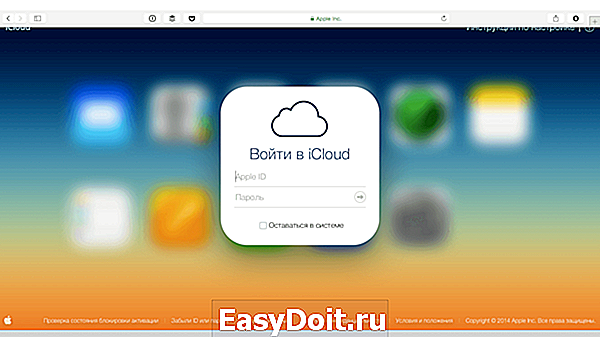
Для входа используется Apple ID
Ничего скачивать не нужно, облачный сервис встроен в iOS начиная с 5 версии. Полностью все функции становятся доступны после бесплатного обновления до iOS 8 и выше. Так же стоит отметить ненадобность регистрации: для входа используются логин и пароль от Apple ID.
Ни в коем случае не передавайте свои данные от Айклауд третьим лицам! Они смогут изучить все Ваши фото, переписку и прочие материалы.
Как войти в облако iPhone
Через стандартный браузер Safari попасть в хранилище не удастся: Вас попросят авторизоваться на iPhone и зайти в него, а между тем может иметь место необходимость посетить именно полную версию, а не мобильную.
У некоторых это удается при помощи Google Chrome, однако в скором времени Apple прикроют эту возможность. Чтобы иметь возможность войти в свое облако или аккаунт друга просто нажмите «Поделиться» и выберите «Полная версия сайта», а затем перейдите по получившейся ссылке. Аналогичным образом сразу можно найти кнопку «Полная версия».
Когда может понадобиться вход в облако Айфон

Нужные для синхронизации данные помечаются
Попасть в хранилище через версию-сайт может быть необходимо в следующих случаях:
- Просьба друга скинуть важный файл с его облака. Чтобы не мучиться с отвязкой аккаунтов и прочими заморочками, можно просто войти в iCloud в браузере.
- Поломка iPhone. Для важных встреч вытащить контактный номер можно из синхронизированных контактов.
- Желание более удобной навигации. Кому-то такая версия нравится больше.
Помните: синхронизируя свои данные с облаком и умея в него входить, Вы никогда не потеряете важную информацию.
iCloud: бесплатное «облако» для пользователей iPhone, iPod touch и iPad
На конференции WWDC 2011, которая проходит в Сан-Франциско, Apple представила новый сервис iCloud. Глава компании Стив Джобс дал ему следующее определение: «iCloud сохраняет ваши данные в «облаке» и беспроводным способом передает их на все ваши устройства».

iCloud приходит на смену MobileMe, которая использовалась для синхронизации закладок, писем и документов. В отличие от последнего, пользование которым стоило 99 долларов в год, iCloud будет полностью бесплатным. С запуском новой службы у владельцев нескольких гаджетов Apple не возникнет проблем с синхронизацией данных между ними, а также с резервным копированием своего контента.
Ежедневно и в автоматическом режиме iCloud будет копировать в удаленное хранилище всю информацию с iOS-устройств, включая контакты, письма, фотографии, видео, книги, приложения и музыку при подключении через сеть Wi-Fi. Документы офисного пакета iWork также будут обмениваться через iCloud.
Photo Stream – это функция iCloud для мобильного фотоприложения на iPhone, iPod touch и iPad, синхронизирующая фотографии между Mac, Windows-компьютерами, устройствами на iOS и телеприставками Apple TV. Как только вы сделаете снимок на своем iГаджете, он будет передаваться на все девайсы, а также в «облако» на 30 дней.

Новинка будет доступна для всех обладателей мобильных устройств Apple под управлением iOS 5. Для хранения почты, документов, фотографий и другой информации пользователю предоставляется 5 гигабайт серверного пространства. Пространство для хранения музыки, книг, приложений и Photo Stream ограничено не будет.
Переместить на удаленный сервер можно будет не только треки, купленные в iTunes, но и всю музыкальную коллекцию. Это можно будет сделать с помощью сервиса iTunes Match. Он просканирует содержимое дисков пользователя и отыщет соответствия найденным трекам в iTunes Store, каталог которого насчитывает 18 миллионов музыкальных композиций. iTunes Match будет платным и обойдется в 24,99 долларов в год.
В бета-режиме хранилище заработает уже сегодня, но будет доступно только разработчикам. Для остальных пользователей iCloud откроется осенью одновременно с выходом iOS 5.
Присоединяйтесь к нам в Twitter. ВКонтакте. Facebook. Google+ или через RSS. чтобы быть в курсе последних новостей из мира Apple, Microsoft и Google.
iphone4apple.ru
Заходим в облако на iPhone

Облачные хранилища пользуются огромной популярностью благодаря своему удобству и доступности. Множество приложений предлагают своим пользователям дисковые пространства для хранения важных файлов по доступным ценам. Тем не менее для владельцев iPhone доступно фирменное облако Айклауд, зайти в которое поможет эта статья.
Заходим в облако на iPhone
Айфоны обладают встроенной функцией синхронизации с облаком iCloud от компании Apple, однако юзер вправе решать, включать ли ее или воспользоваться услугами сторонних приложений, например, Dropbox или Яндекс.Диск. Преимущество Айклауд заключается в удобстве использования именно на устройствах с iOS.
Вариант 1: iCloud Drive
Сервис iCloud позволяет хранить различные пользовательские данные в облачном хранилище, причем доступ к ним можно получить как с iPhone, так и с других устройств от компании Apple, в том числе и компьютера Mac. В последнем случае юзеру доступно создание специальной папки на компьютере, все файлы из которой будут автоматически загружаться в облако, и которую можно просмотреть на сайте iCloud.com .
Чтобы использовать облако на Айфоне и зайти в него, необходимо активировать соответствующую возможность в настройках девайса.
-
Откройте настройки телефона.

Перейдите в свой Apple ID. По необходимости введите пароль.
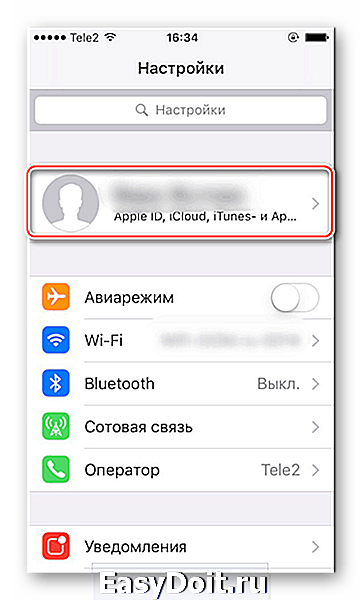
Выберите раздел «iCloud».

Пролистайте чуть ниже и найдите строчку «iCloud Drive». Передвиньте переключатель вправо, чтобы активировать синхронизацию данных с облачным хранилищем.

Теперь на рабочем столе появится приложение iCloud Drive. Открыв его, юзер попадет в хранилище с бесплатными 5 гигабайтами дискового пространства. Рекомендуем прочитать нашу статью о том, как пользоваться Айклауд на Айфоне по ссылке ниже.
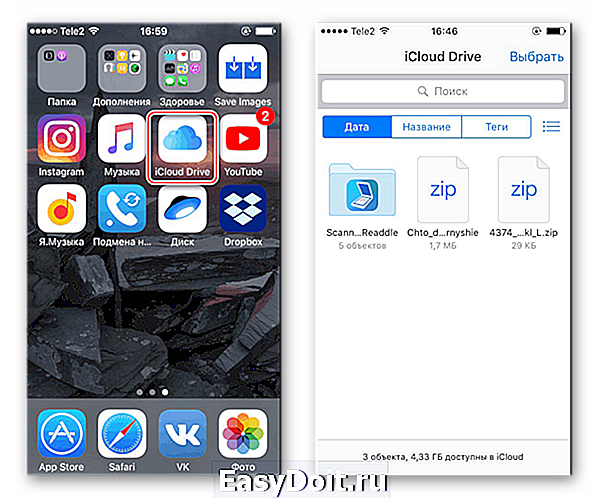
Вариант 2: Сторонние приложения
Владельцы iPhone могут использовать не только стандартное приложение iCloud Drive, но и сторонние. Например, Яндекс.Диск, Google Drive, Dropbox и другие. Все они предлагают различные тарифы, однако главная функция у них одинаковая: хранение важных данных на специальном сервере, который обеспечивает их безопасность и доступность. Чтобы войти в перечисленные облачные хранилища, необходимо скачать и установить их официальные приложения, которые доступны в магазине App Store.

Проблемы со входом в iCloud
В заключении статьи мы рассмотрим самые частые проблемы и их решение, которые возникают при входе в Айклауд, будь то приложение или веб-версия.
-
Убедитесь, что Caps Lock выключен, а Apple ID и пароль указан верные. Обратите внимание, что в некоторых странах возможно использование номера телефона как логина Apple ID. Забыли логин или пароль? Воспользуйтесь нашими советами по восстановлению доступа к аккаунту.
Подробнее:
Узнаем забытый Apple ID
Восстановление пароля от Apple ID
Подробнее:
«Apple ID заблокирован из соображений безопасности»: возвращаем доступ к аккаунту
Исправляем ошибку подключения к серверу Apple ID
Исправляем ошибку «Сбой проверки, не удалось выполнить вход»
Пользователь может выбирать, каким именно облачным хранилищем ему пользоваться: стандартным Айклоуд или сторонними сервисами. В первом случае необходимо активировать специальную функцию в настройках.
Отблагодарите автора, поделитесь статьей в социальных сетях.
lumpics.ru
Где в айфоне находится облако и как им пользоваться
- 14 Октября, 2018
- Приложения
- Оксана Кисленкова
Хранение информации с различных устройств вызывает у современных пользователей немало разнообразных вопросов. Например, не все знают, где и как лучше держать свои данные. Огромным спросом в последнее время пользуются облачные сервисы. Они помогают экономить место на жестком диске или в памяти мобильного девайса, сохраняя при этом пользовательские файлы в целости и сохранности. Сегодня нас будет интересовать подобный сервис от Apple. Где в айфоне находится облако? Как оно называется? Какие функции имеет? Далее мы постараемся ответить на все перечисленные вопросы. Они обязательно пригодятся каждому владельцу «яблочного» девайса.
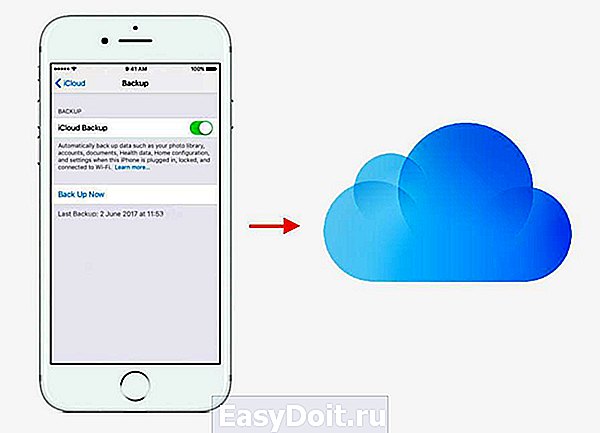
Описание
Где в айфоне находится облако? Отыскать эту опцию не составит никакого труда. Поэтому сначала ознакомимся с ней в целом.
iCloud — облачное хранилище. Это некое место, в котором пользователь может сохранять свои данные. Например, с компьютера, телефона или планшета. Облако от «Эпл» оснащено разнообразными дополнительными опциями. Например, без него не получится активировать режим Find iPhone. В любом случае «АйКлауд» необходимо включить сразу после начала работы с продукцией Apple.
Предназначение
Как открыть облако на айфоне? Первым делом разберемся, для чего в целом используется соответствующий сервис. Как уже было сказано, он является многофункциональным.
Облако iCloud используется для:
- создания резервных копий данных;
- синхронизации медиатек «яблочных» устройств;
- работы с опцией «Найти iPhone»;
- хранения данных в облаке, а не в памяти того или иного девайса;
- отката и восстановления iOS;
- совершения покупок с девайса;
- настройки семейного доступа.
Соответственно, iCloud — это не просто облачное хранилище. Данная функция открывает доступ к большинству опций «яблочного» девайса. Именно поэтому важно понимать, где в айфоне находится облако, а также как его включить.

Что нужно для начала работы
Но что пригодится современному пользователю для того, чтобы начать работу с iCloud? Обычно без определенных данных изучаемую опцию активировать не получается. О чем идет речь?
Об Apple ID. Облако данных от «Эпл» привязывается к конкретной учетной записи. При помощи нее пользователь сможет проводить синхронизацию данных на всех девайсах, работающих под определенным «яблочным» аккаунтом.
Если точнее, то для начала работы с iCloud пользователю пригодится идентификатор и пароль Apple ID. Создать «яблочную» учетную запись можно абсолютно бесплатно и всего за пару минут!
О пространстве
Как зайти в хранилище iCloud с айфона? Подобный вопрос в основном возникает у новых обладателей «яблочных» девайсов. Точнее у тех, кто впервые сталкивается с iOS. К счастью, решить поставленную задачу проще, чем кажется. И чуть позже мы выясним, как именно действовать.
Перед активацией «АйКлауд» важно понимать, какие особенности имеются у соответствующей опции. Эта информация поможет человеку разобраться с основными проблемами, возникающими у пользователей.
iCloud — это облако данных. И оно имеет ограничение по предоставляемому свободному пространству. Изначально пользователю предлагается всего 5 ГБ места для хранения информации. Это пространство будет заниматься не только файлами, но и резервными копиями. Пользователи уверяют, что этого очень мало.
К счастью, при желании можно решить подобную проблему путем покупки дополнительного пространства для облака «АйКлауд». За ежемесячную плату юзер сможет использовать больше места. Но сначала необходимо понимать, где в айфоне находится облако iCloud.
Включаем облачный сервис
Найти его, как уже было сказано, не так уж и трудно. Главное — понимать, в какие разделы настроек заходить в том или ином случае.
Как зайти в облако на «Айфоне 5S»? Для этого рекомендуется выполнить следующие действия:
- Осуществить включение «яблочного» телефона и подождать, пока он полностью загрузится.
- Тапнуть по кнопке с надписью «Настройки».
- Выбрать строчку Apple ID.
- Нажать на iCloud.
- Указать данные от учетной записи «Эпл АйДи» для авторизации в системе.
На этом все. После проделанных действий пользователь сможет войти в свое облако данных.

Важно: в некоторых версиях iOS можно отыскать «АйКлауд» в меню «Настройки», без предварительного входа в раздел «Эпл АйДи».
Как увеличить место
Как сохранять в облако на айфоне? Обычно после включения iCloud нужно активировать 2 опции. Тогда медиафайлы будут автоматически помещаться на сервер хранилища. Но об этом поговорим позже.
Перед этим выясним, каким образом можно увеличить свободное место в «АйКлауд». Для этого нужно произвести его покупку. Но как?
Обычно для этого приходится действовать так:
- Открыть «Настройки» и перейти в iCloud.
- Кликнуть по строке с надписью «Управление».
- Выбрать параметр «Купить».
- Тапнуть по изображению с подходящим тарифом.
- Осуществить подтверждение соответствующей операции.
На этом все. Теперь можно пользоваться большим пространством, нежели система предлагала изначально. Аналогичным образом осуществляется отключение активированного тарифного плана на «АйКлауд».
Включаем медиатеку фото
Как сохранять в облако на айфоне? Ранее уже было сказано, что для этого сначала нужно включить 2 важных опции. Они помогут сохранять мультимедийные файлы в облаке данных.

Начнем с фото. Как пользоваться облаком на айфоне? Сразу после активации этого сервиса придется осуществить включение опции «Медиатека фото». С ее помощью будут сохраняться и выгружаться снимки и видеоролики.
Для достижения желаемой цели пользователю предстоит:
- Открыть раздел iCloud в настройках своего мобильного устройства.
- Выбрать строчку с подписью «Фото».
- Перевести переключатель с надписью «Медиатека. » в положение «Включено».
На этом этапе можно закончить. Пользователь включит медиатеку. С ней теперь можно работать без особого труда.
О настройке медиатеки
Как пользоваться облаком на айфоне? Важную роль играет настройка медиатек. Правильно выставленные параметры соответствующих функций помогают экономить место в облаке, а также упрощают жизнь владельцу продукции Apple.
Вот какие настройки есть у фотомедиатеки iCloud:
- Оптимизация хранения. Данный параметр сохраняет оригиналы сделанных фото и видео в облаке, а в телефоне показываются их сжатые версии. При открытии документа осуществляется подгрузка данных из «АйКлауд». Лучше включить эту опцию.
- Сохранение оригиналов отвечает за сохранение в памяти девайса оригинальных изображение и видеороликов. Иногда настройка бывает полезна, но она приводит к быстрому расходованию места на смартфоне. Обычно ее отключают.
- Включение Photo Stream помогает синхронизировать данные iCloud со всеми устройствами, подключенными к облачному сервису. Все изменение файлов будут подгружаться на остальные девайсы Apple. Желательно включить эту настройку.
- Настройка общего доступа позволяет создавать альбомы для других пользователей. Кроме того, человек сможет просматривать чужие медиафайлы, если активировать подобную настройку. Иногда это очень удобно!
Вот и все. На этом настройки фотомедиатеки iCloud заканчиваются. Их можно выставлять на свое усмотрение.

Музыкальная медиатека
Где в айфоне находится облако, выяснили. А как быть с настройкой iCloud? После его активации рекомендуется подключить медиатеки. С фото мы уже разобрались. Теперь необходимо активировать музыкальную медиатеку.
Для этого рекомендуется:
- Зайти в «АйКлауд».
- Переключиться в «Музыку».
- Переключить тумблер в положение «Вкл.» около подписи «Медиатека музыки».
После этого имеющиеся треки и Apple Music будут автоматически выгружаться в облако данных. Чаще всего эта настройка расходует много места в «АйКлауд».
Делаем резервные копии
Как пользоваться облаком на айфоне? Отдельное внимание стоит уделить резервному копированию информации. Можно проводить эту операцию вручную или автоматически.
Для достижения желаемой цели пользователю предстоит выполнить следующие действия:
- Заглянуть в «АйКлауд» на iPhone.
- Пролистать появившийся список до надписи «Резервное копирование». Тапнуть по соответствующей строке.
- Выбрать параметр «Сделать копию».
Далее произойдет создание архива данных для восстановления системы в будущем. Чтобы iOS самостоятельно осуществляла резервное копирование, стоит поставить отметку около соответствующей настройки в меню iCloud.
Важно: копии данных будут создаваться при одновременном подключении мобильного устройства к Сети и источнику питания.

Очистка iCloud
Как очистить облако на айфоне? Обычно подобный вопрос возникает тогда, когда пространство на сервисе заканчивается.
Чтобы справиться с поставленной задачей, рекомендуется:
- осуществить удаление лишних резервных копий (в разделе iCloud-«Резервное копирование»);
- отключить музыкальную медиатеку;
- отказаться от использования iCloud Drive;
- удалить с мобильного устройства лишние данные.
На этом все. Обычно все эти советы помогают быстро и без труда освободить место в облаке данных.
Отключение
Как отключить облако на айфоне? Это последняя операция, достойная внимания современного пользователя. Проводится она буквально в несколько нажатий на экран. Но решений у поставленной задачи несколько.
Для отключения iCloud можно:
- выйти из Apple ID полностью;
- сбросить контент и настройки операционной системы;
- отключить облако данных отдельно.
Сделаем акцент на последний расклад. Зная, где в айфоне находится облако, можно в кратчайшие сроки отключить «АйКлауд».

Инструкция по деактивации облака от Apple выглядит таким образом:
- Зайти в главное меню настроек смартфона.
- Выбрать строчку iCloud.
- Пролистать меню до самого конца и тапнуть по строке «Выйти».
- Подтвердить операцию путем указания данных от Apple ID.
Данные в облаке стерты не будут. Просто iCloud и все его подключенные настройки перестанут работать.
Важно: iCloud нормально функционирует только при подключении к интернету.
mob-os.ru
